Trennen Sie eine gebaute Grafikkarte für das, was erforderlich ist und wie es implementiert wird

- 3103
- 746
- Dr. Marlen Steinkamp
Moderne Laptops haben oft sowohl diskrete als auch erbaute Grafikkarten. Und weit davon entfernt, immer offensichtlich zu sein, welche Grafiken in einem bestimmten Fall funktioniert. Oft müssen Benutzer darüber nachdenken, wie die erstellte Grafikkarte deaktiviert und alle Aufgaben auf eine leistungsstärkere diskrete Gebühr verschoben werden können. Aus diesem Grund ist es möglich, im automatischen Modus unerwünschtes Wechsel von einem Adapter zum anderen zu vermeiden. Alle Spiele, Programme und spezialisierten Software werden über eine separate Grafikkarte gestartet, sodass es keinen Verlust oder Leistungsverlust geben wird.

Es gibt verschiedene wirksame Möglichkeiten, um die erstellte Grafikkarte zu deaktivieren. Der Benutzer ist frei, den Ansatz auszuwählen, der am besten geeignet erscheint.
Schalten Sie die gebaute Grafikkarte auf dem Laptop über das Bedienfeld Nvidia und Catalyst Control Center aus
Für den Betrieb eines Grafikadapters werden die Treiber benötigt, die am häufigsten im automatischen Modus installiert werden. Zusammen mit Treibern wird normalerweise zusätzliche Software installiert, um eine Grafikkarte einzurichten oder die erforderlichen Leistungsindikatoren zu erhalten. NVIDIA -Produkte werden für Produkte aus Nvidia und für Grafikkarten von AMD - Catalyst Control Center bereitgestellt.
Moderne Versionen dieser Software enthalten viele nützliche Funktionen, einschließlich der Möglichkeit, eine diskrete Grafikkarte als Prioritätsgrafikadapter zu installieren. Durch die Einbeziehung der entsprechenden Option wird die Verwendung eines integrierten Chips beim Starten von Programmen oder Spielen vermieden.
Betrachten Sie als Beispiel für die Verwendung der Funktionalität das NVIDIA -Bedienfeld. Um die erstellte Grafikkarte über diese Software auszuschalten, müssen Sie die folgenden Anweisungen klar befolgen:
- Schalten Sie den Computer ein und warten Sie auf die volle Ladung des Betriebssystems.
- Klicken Sie auf der rechten Maustaste am kostenlosen Platz auf dem Desktop, um das Kontextmenü aufzurufen.
- Suchen Sie aus den präsentierten Punkten das NVIDIA -Bedienfeld und klicken Sie darauf. In einigen Fällen funktioniert das Finden des Programms auf diese Weise nicht. Hier wird die Schaltfläche "Start" und eine Liste installierter Anwendungen zur Rettung kommen.
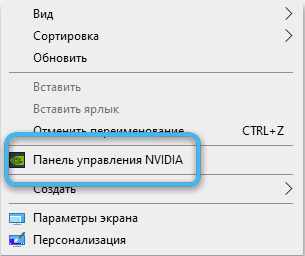
- Warten Sie auf die Öffnung des Hauptprogrammfensters.
- Links von den Parametern 3D, um ein kleines Plus zu finden und es zu drücken. Es ist also möglich, eine Liste der Programmeelemente zu öffnen.
- Wählen Sie einen Abschnitt mit dem Namen "3D -Parameter".
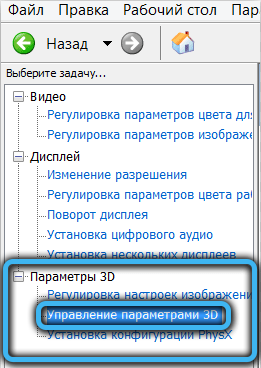
- Gehen Sie zur Registerkarte Global Parameter.
- Suchen Sie im Fenster, das sich öffnet, das Element "Bevorzugter Grafikprozessor" und wählen Sie im Gegensatz dazu den Wert "Hoch -Performance -NVIDIA -Prozessor" aus.
- Klicken Sie auf die Schaltfläche "anwenden", um die Änderungen in den Einstellungen zu bestätigen und die Funktion zu aktivieren.
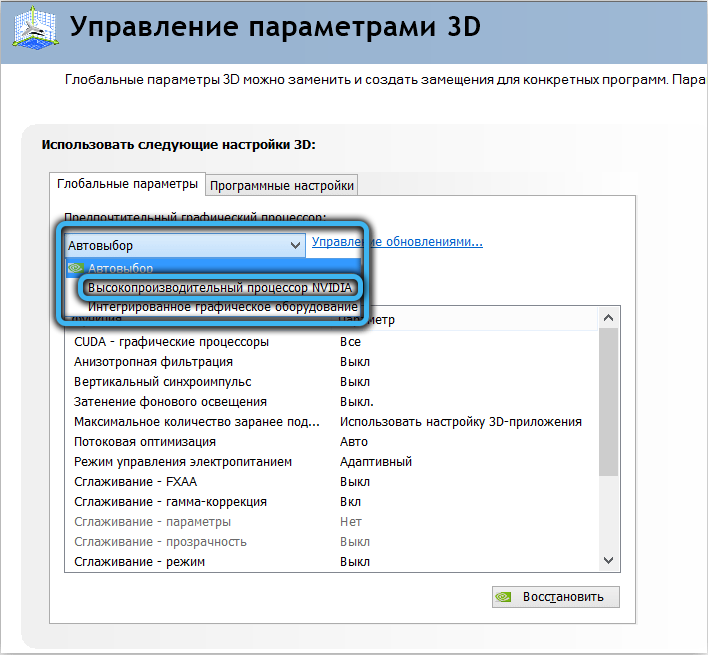
Das Verfahren kann als abgeschlossen angesehen werden. Diese Software schaltet die integrierte Grafikkarte nicht vollständig aus. Es funktioniert weiterhin, aber alle Programme und Spiele verwenden nur einen diskreten Grafikadapter. Bei Bedarf kann der Benutzer den bevorzugten Grafikprozessor für jedes installierte Programm separat festlegen. Es ist einfach, den Abschnitt "Softwareeinstellungen" zu öffnen und den oben beschriebenen Algorithmus zu wiederholen.
So deaktivieren Sie eine erstellte Grafikkarte auf einem Laptop mit Windows Device Manager
Trennen Sie gegebenenfalls ein Gerät auf einem Computer mehr oder weniger erfahrene Benutzer, um den Geräte -Manager zu erkennen. Dies ist ein Standard -System -Dienstprogramm, mit dem Sie den Betrieb verschiedener PC -Elemente steuern und gegebenenfalls trennen können.
Um die gebaute Grafikkarte über den Geräte -Manager zu trennen, müssen Sie Folgendes durchführen:
- Klicken Sie auf die Tastatur auf eine Kombination aus Win+R, um das Fenster "Ausführen" zu öffnen.
- Geben Sie den Befehl devMgmt ein, der in der Zeile angezeigt wurde.MSC. Bestätigen Sie die Aktionen der Taste "Eingeben" oder durch Drücken der Taste "OK".
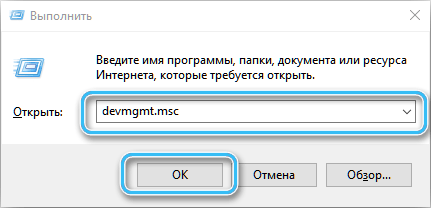
- Warten Sie auf die Öffnung des Geräte -Managers, in dem alle verwendeten Geräte präsentiert werden.
- Öffnen Sie im Utility -Fenster die Zeile "Video -Adapter" und klicken Sie auf einen speziellen Pfeil in der Nähe des Namens. Eine Liste der auf dem Computer installierten Grafikprozessoren wird angezeigt.

- Für unerfahrene Benutzer ist es ziemlich schwierig zu bestimmen, welcher der Geräte erstellt wurde -was diskret ist. In diesem Fall ist es ratsam, über die Suchmaschine des Browsers nur nach jedem Namen in der Liste zu suchen. Im Netzwerk werden die erforderlichen Informationen nicht schwierig sein, die erforderlichen Informationen zu erkennen.
- Bestimmen Sie, welche Grafikkarte erstellt wurde - -. Es wird notwendig sein, es zu deaktivieren.
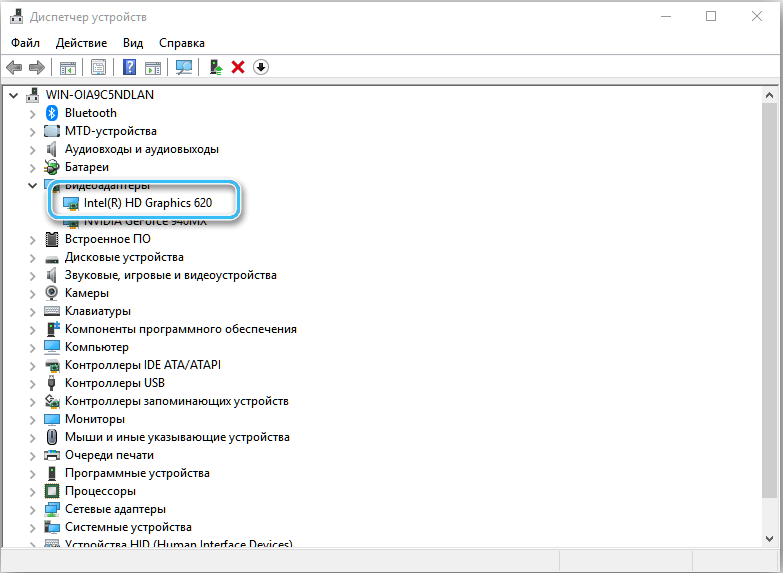
- Wählen Sie das gewünschte Element in der Liste der Geräte -Dispatcher aus und klicken Sie einmal mit der linken Schaltfläche darauf auf. Klicken Sie anschließend mit der rechten Maustaste darauf, damit das Kontextmenü angezeigt wird.
- Suchen Sie im Menü der rechten Maustaste die Position "Deaktivieren Sie das Gerät" und klicken Sie darauf.
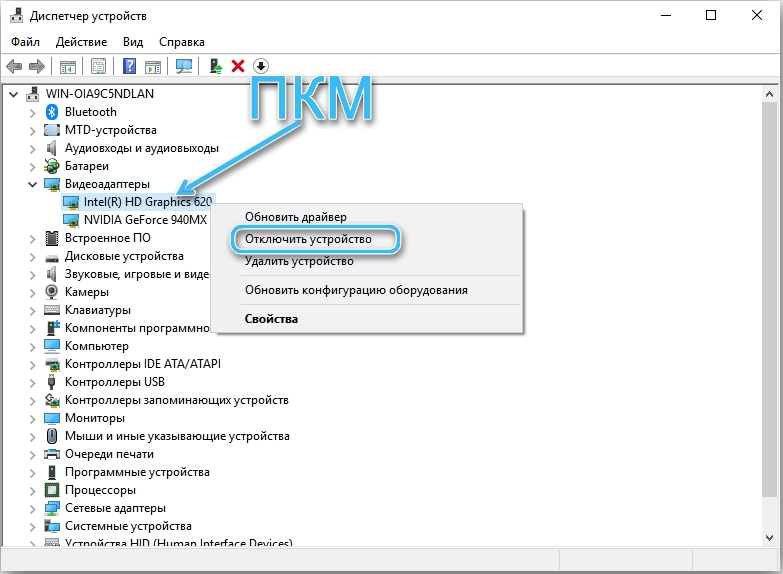
Wenn alles richtig gemacht wird, wird die integrierte Grafikkarte sofort getrennt. Die gesamte Last wechselt automatisch zu einem diskreten Grafikadapter, der in allen Spielen und Programmen verwendet wird.
Die beschriebene Methode ist einfach und zugänglich, aber die zweifelhaftste. In modernen Computern wird der integrierte Grafikprozessor später im automatischen Modus ohne Beteiligung des Benutzers eingeführt. Dies tritt besonders häufig bei Laptops auf, die aktiv zwischen Grafikkarten wechseln, um die beste Energieeffizienz zu gewährleisten.
So deaktivieren Sie die gebaute Grafikkarte auf dem BIOS- und UEFI -Computer
Ein guter Weg, um den erstellten Videoadapter auszuschalten, ist eine BIOS -Einstellung mit der Installation der entsprechenden Parameter darin. Die Methode ist für fast alle Computer geeignet, aber auf einigen Laptops ist es unmöglich zu implementieren. Dies liegt daran.
Verfahren:
- Gehen Sie zu BIOS oder UEFI, wenn Sie den Computer einschalten. Klicken Sie dazu sofort auf die DEL- oder F2 -Taste nach der Fütterung. Spezifische Schlüssel können je nach Hersteller des Motherboards variieren. Sie können auch die alternative Methode zum Laden von BIOs durch das System verwenden. Folgen Sie dazu den Pfad "Änderung der Computerparameter - Wiederherstellung - Spezielle Ladeoptionen". Nach dem Neustart des Computers wird dem Benutzer mehrere Einstiegsoptionen angeboten, darunter BIOS UEFI.
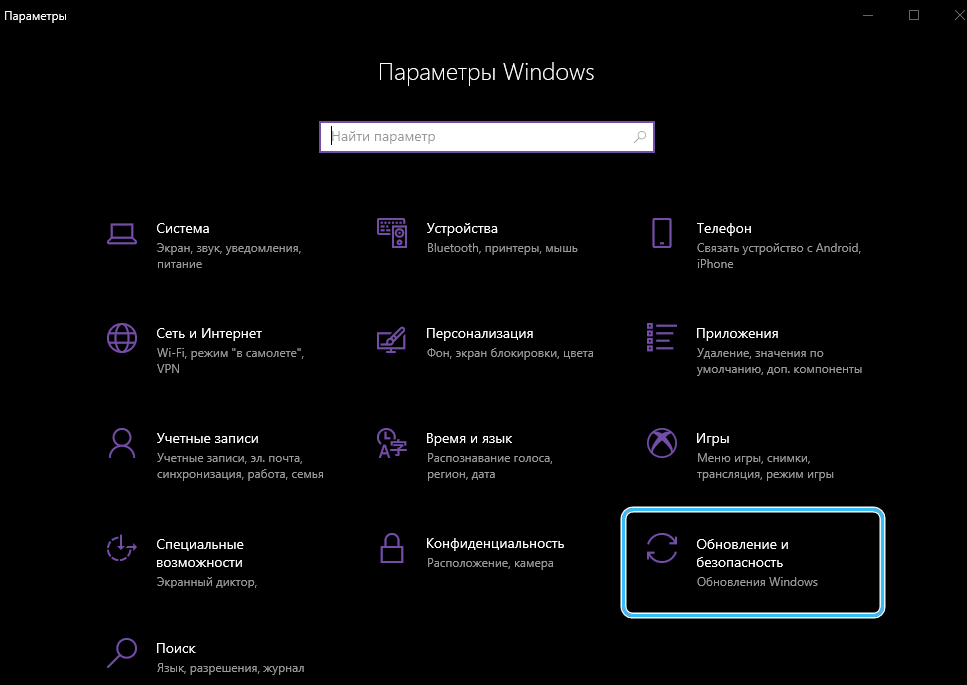
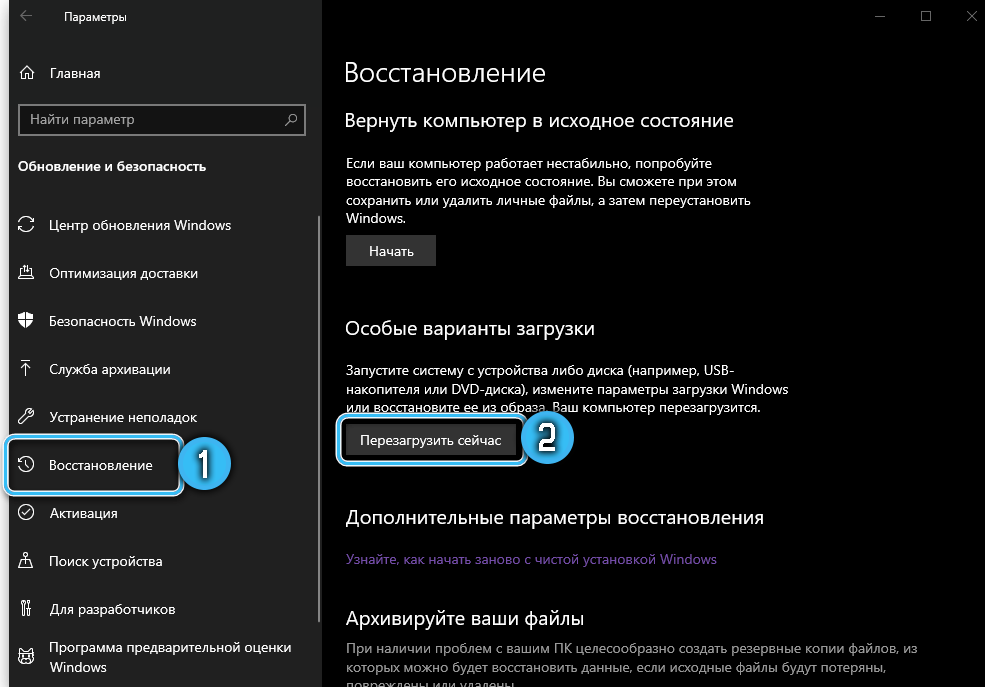
- Finden Sie einen Abschnitt namens Peripheriegeräte oder integrierte Peripheriegeräte in BIOS. Dies gilt für stationäre Computer, da auf Laptops der gewünschte Punkt fast überall sein kann. Sie können in den erweiterten Abschnitten und in den Konfigurationen nachsehen und auf die Diagrammeinstellungen achten.
- Im einfachsten Fall reicht es aus, nur den Wert von "deaktiviert" oder "deaktiviert" gegenüber dem gefundenen Punkt zu wählen. Gleichzeitig wird eine diskrete PCI-E-Grafikkarte in der Prioritätsliste an erster Stelle gesetzt.
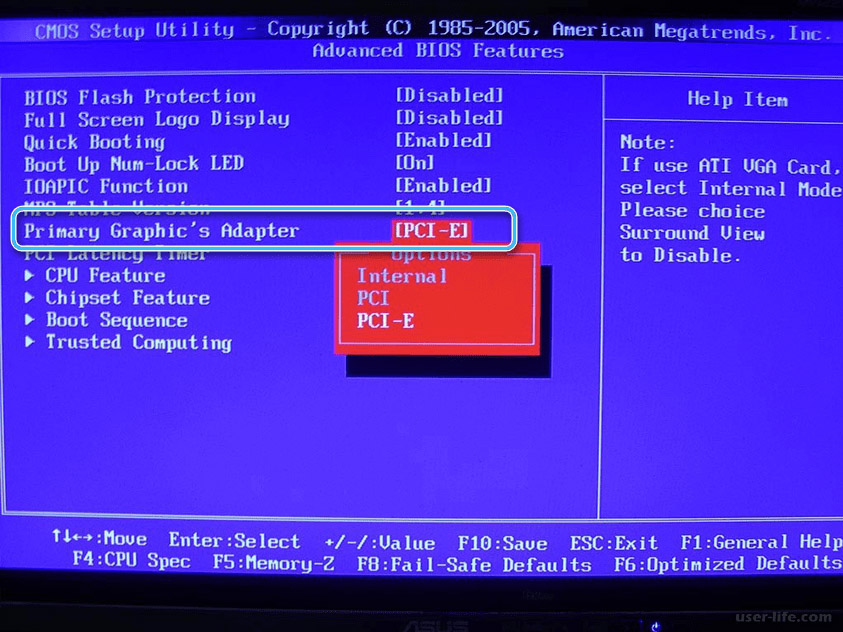
Trotz der Vielfalt der BIOS -Versionen treten Probleme bei der Suche nach den erforderlichen Einstellungen am häufigsten nicht auf. Wir dürfen jedoch nicht vergessen, dass einige Laptops im Prinzip diese Funktion nicht unterstützen.
So deaktivieren Sie eine integrierte Grafikkarte auf einem Laptop, wenn nicht alle Methoden geholfen haben
Die Methode zur Trennung der gebauten Grafikkarte ist aufgrund der Deaktivierung der entsprechenden Treiber weniger häufig. Hier können Sie den folgenden Algorithmus verwenden:
- Klicken Sie mit der rechten Maustaste auf dem Symbol "Computer" auf dem Desktop.
- Suchen Sie in der Liste der Drop -Down -Liste das Element "Eigenschaften" und klicken Sie darauf mit der linken Maustaste darauf.
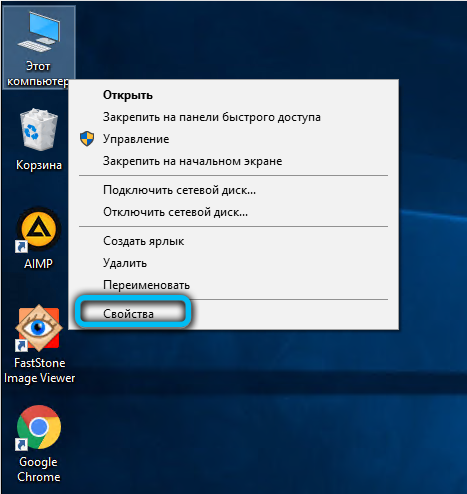
- Im geöffneten Fenster sehen Sie grundlegende Informationen zum System. Es gibt Punkte mit zusätzlichen Einstellungen auf der linken Seite, unter denen sich ein "Geräte -Manager" befindet. Es ist erforderlich, mit der linken Maustaste darauf zu klicken.
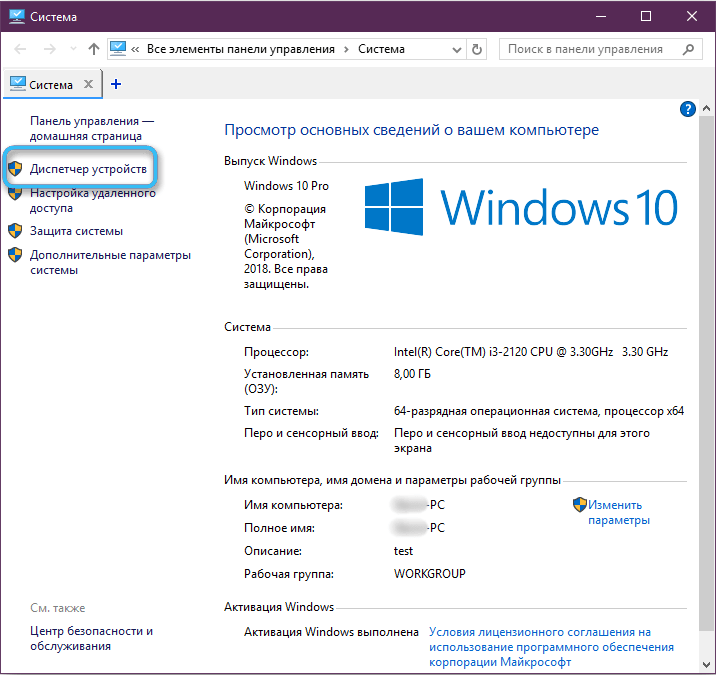
- Finden Sie eine erstellte Grafikkarte in der Liste, die sich im Videoadapterblock befinden sollte.
- Klicken Sie auf das von der rechte Maustaste gefundene Gerät und wählen Sie "Eigenschaften" aus.

- Gehen Sie zur Registerkarte "Treiber", die Informationen über die für das Gerät installierte Software anzeigt.
- Drücken Sie die Taste "Deaktivieren".
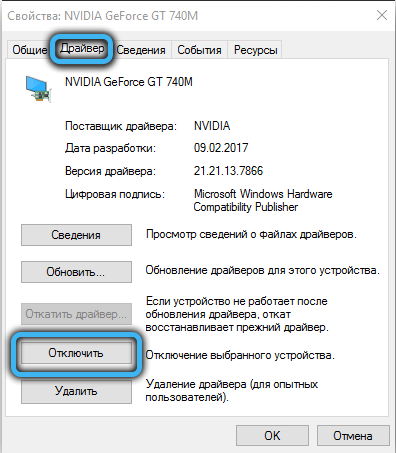
Eine der vorgestellten Methoden in den meisten Fällen ermöglicht es Ihnen, die erstellte Grafikkarte zu trennen und vollständig zu einem diskreten Adapter umzusteigen. Wenn nichts passiert ist, verfügt der Computer mit Software- oder Hardwareproblemen. Ein Ausweg aus der Situation wird ein Appell an qualifizierte Spezialisten in Service -Workshops sein.
- « Erhitzen des Telefons beim Gebühren - Ursachen, damit verbundene Probleme und Methoden für ihre Beseitigung
- Wofür ist das Overwolf -Programm und wie man es richtig benutzt? »

